Согласно поставленной задаче необходимо было организовать видеонаблюдение на территории гаража, который расположен на удалении 200м от основных корпусов. Копать землю и прокладывать в траншею кабель было невозможно, потому что запретили поднимать асфальтное покрытие. Кабельная траншея пересекает асфальт два раза. Остался вариант с беспроводной связью. Рассмотрев современные возможности wi—fi, решено было организовать канал передачи данных через две встречно направленные точки доступа. 
До этого случая не приходилось использовать подобную систему и сказать про неё было нечего. Окружающие скептически отнеслись к этой затее. Для того, чтоб передача сработала наверняка были выбраны наружные точки TP—Link CPE510 с максимальной дальностью передачи до 15км по заявке производителя. Хотя передавать сигнал на расстояние 200м вполне могут и точки TP—Link CPE210. Их заявленная дальность работы 5км по прямой видимости. 
В комплекте с каждой точкой идет инжектор на 24В 1А. Электропитание организуется через него по кабелю Ethernet (PoE). Длина кабеля с питанием до 60м. 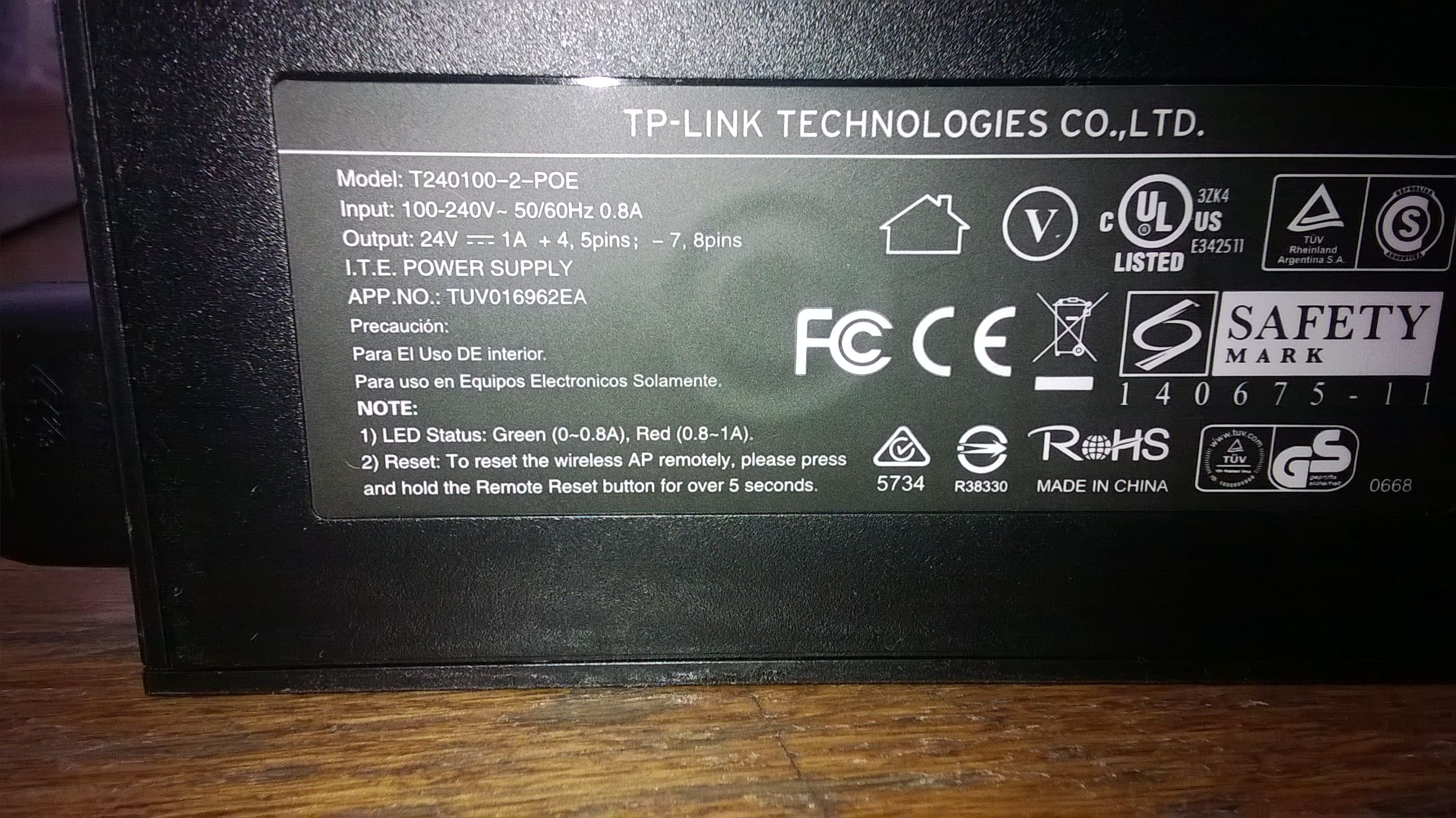
Как настраивать точки, прекрасно описано в инструкции. Но, для тех, кто её не читал (потерял или выкинул), кратко опишу последовательность действий. Точки в моем случае настроены в режиме точка-точка (Point-to-point). ПО предусматривает еще несколько разных режимов работы. Я их не тестировал.
1.Подключаем точку согласно схеме ниже.
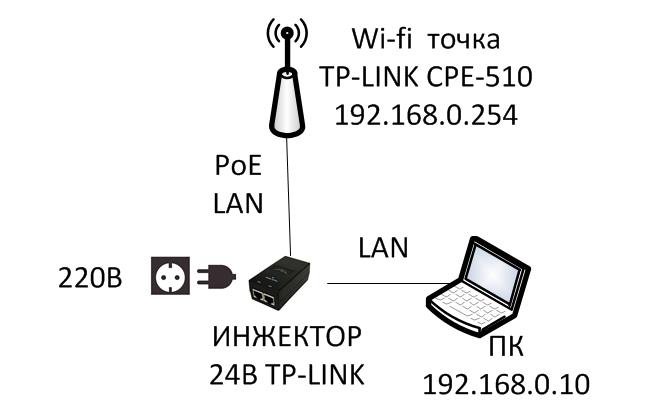
Соединяем патч-кордом сетевые разъемы с подписью PoE у точки wi-fi (LAN0) и инжектора. Соединяем разъем LAN инжектора с сетевым разъемом в компьютере или ноутбуке. Или, вместо инжектора, сетевой разъем ноутбука можно соединить напрямую с вторым сетевым разъемом точки (LAN1). Включаем провод питания инжектора в розетку 220В. Точка сообщит о своем включении свечением индикаторов на корпусе.
2.Сетевой адаптер ПК должен быть настроен в той же подсети что и точка доступа. ЕслиIP-адрес точки 192.168.0.254, как у меня, то в сетевых настройках ПК нужно указать IP-адрес, например, 192.168.0.10. Как правило, IP-адрес точки wi-fi написан на корпусе, коробке или в инструкции.

3. Запускаем браузер, например IE. Вводим в строке адреса 192.168.0.254 и попадаем в интерфейс точки wi—fi. Логин и пароль admin. Выбираем регион и язык. Ставим галочку о согласии с правилами использования и нажимаем Login.
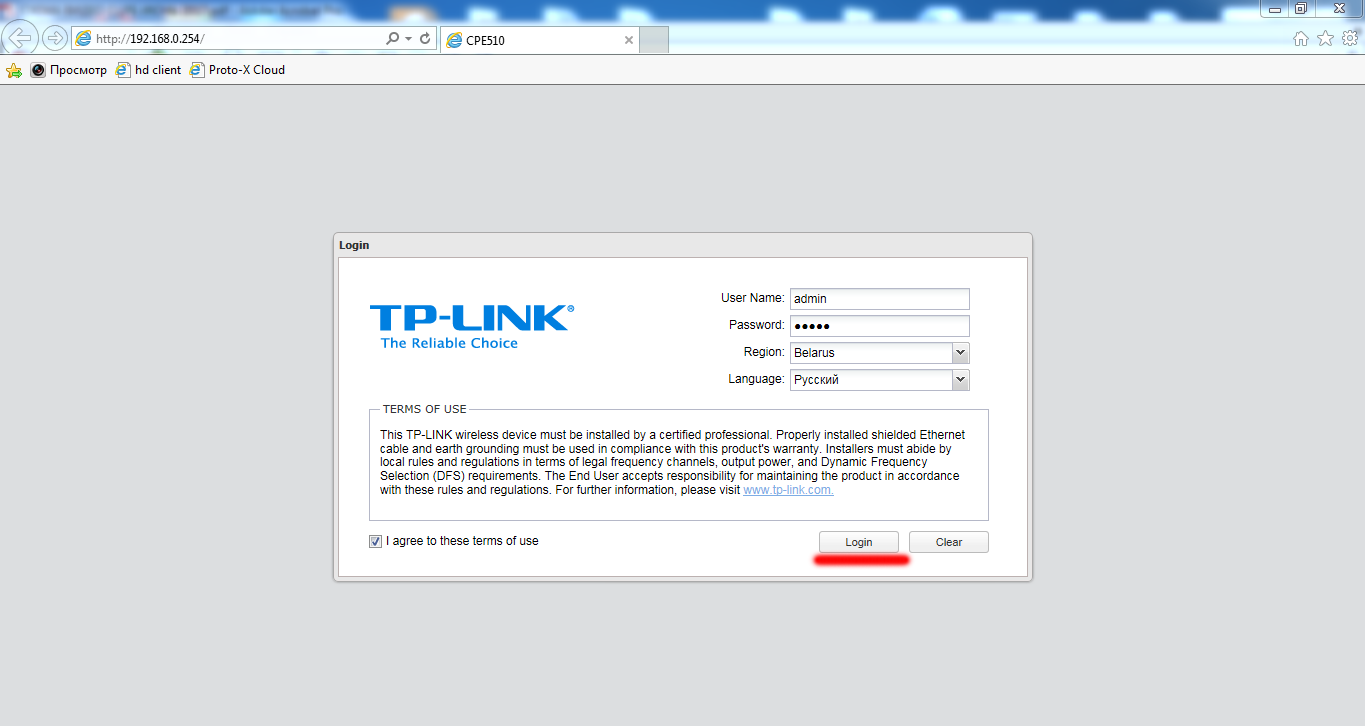
3.В следующем пункте предлагается ввести новый пароль. Придумываем и вводим.
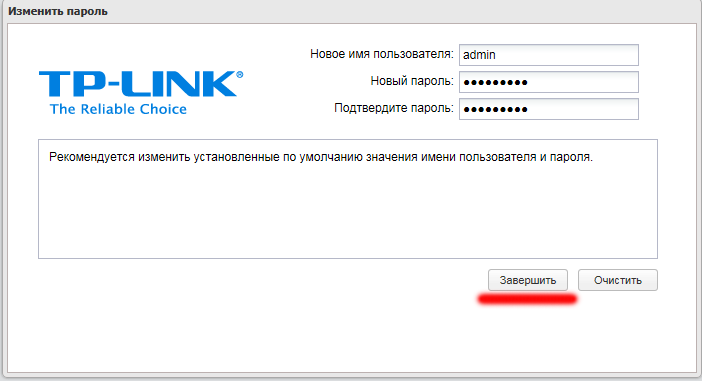
4.После выполнения входа мы попадаем в основной интерфейс, в пункт СОСТОЯНИЕ (STATUS). Переходим в пункт МАСТЕР (QUICK SETUP). 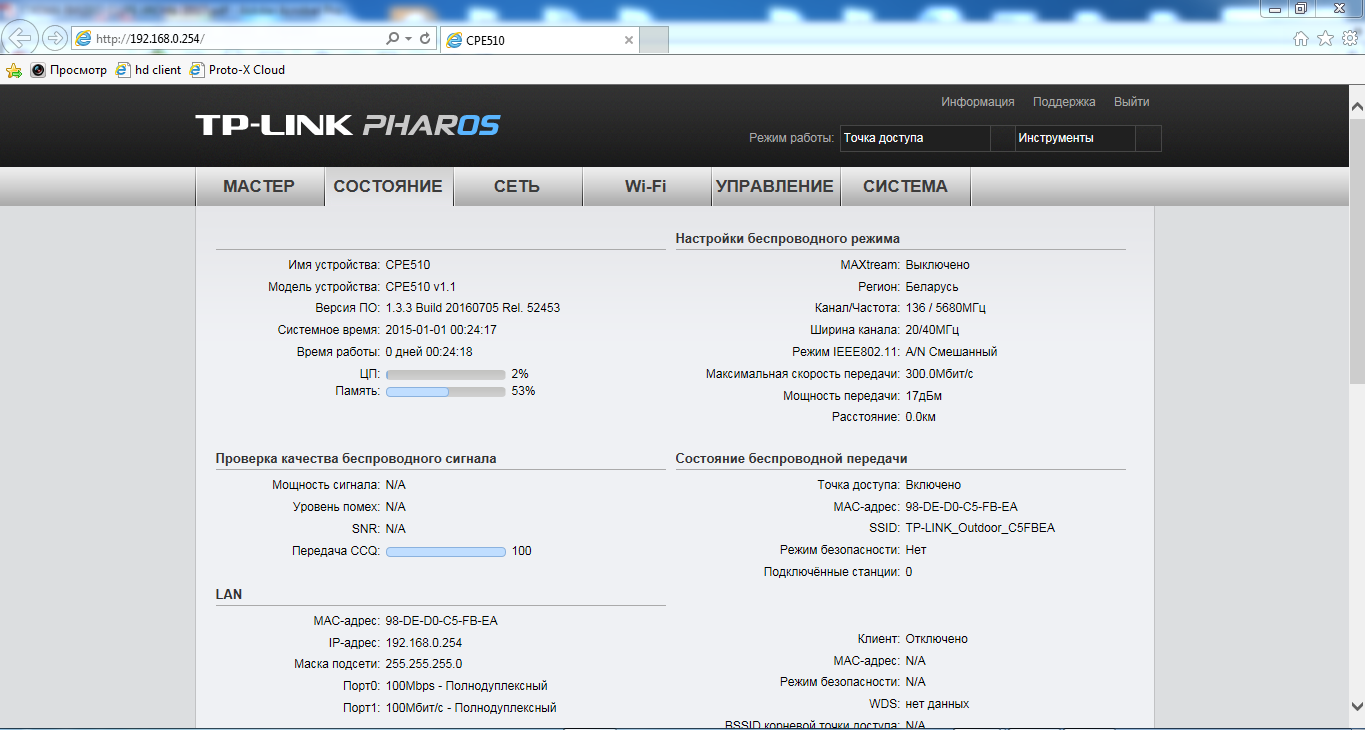
5.Отмечаем значение точка доступа и жмем далее. 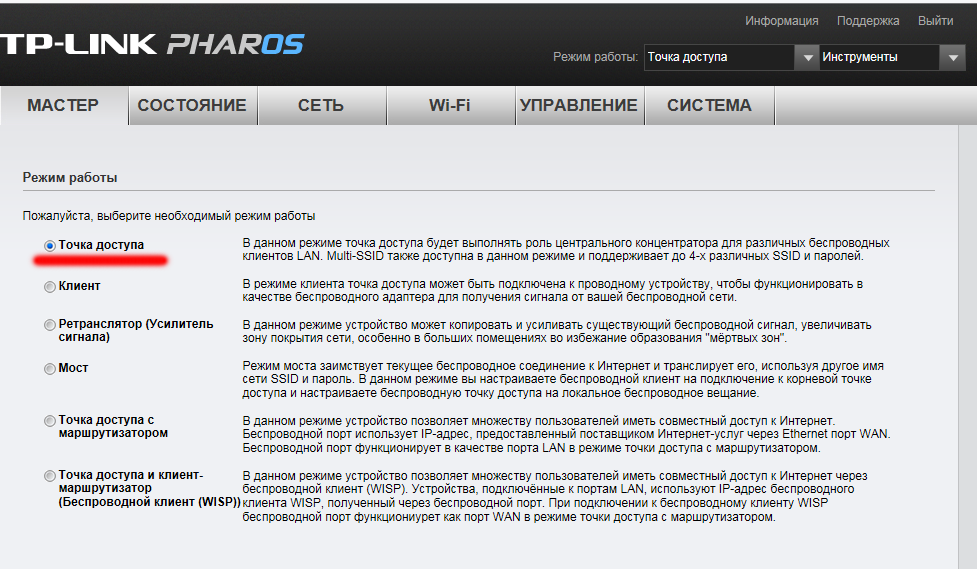
6. Настройка LAN (LAN Settings) — вводим желаемый IP-адрес для точки. У меня это 192.168.0.13. Маску подсети не изменяем 255.255.255.0. 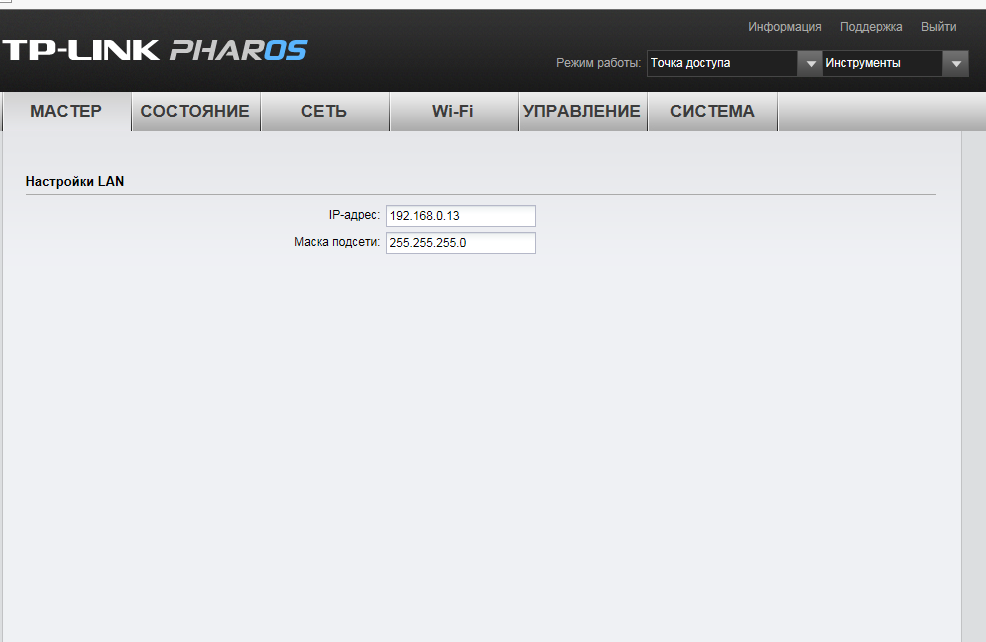 7. Настройки беспроводной точки доступа (WirelessAPSettings):
7. Настройки беспроводной точки доступа (WirelessAPSettings):
— указываем SSID точки какое придумается. В моем случае это KPP_SERVER2.
— пароль (на вкладке безопасность можно выбрать режим шифрования WPA-PSK/WPA2/PSK).
— настройка расстояния — выбираем нужное расстояние, отмечаем галочкой MAXtream и жмем далее.
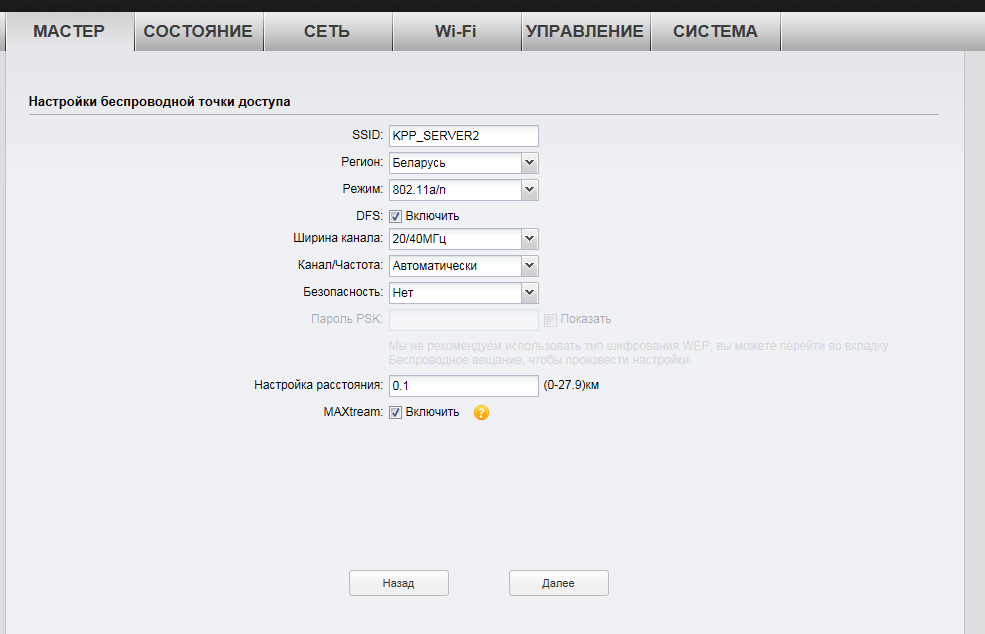
8. Проверяем введенные настройки и нажимаем завершить. 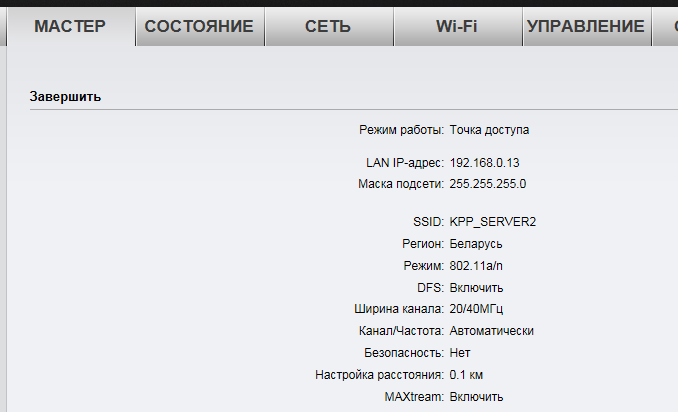
Оставляем эту точку включенной. Перед монтажом в уличных условиях в период зимы, лучше будет предварительно проверить работу точек в помещении.
Переходим к настройке клиента.
9.Собираем схему со второй точкой, как на рисунке ниже.
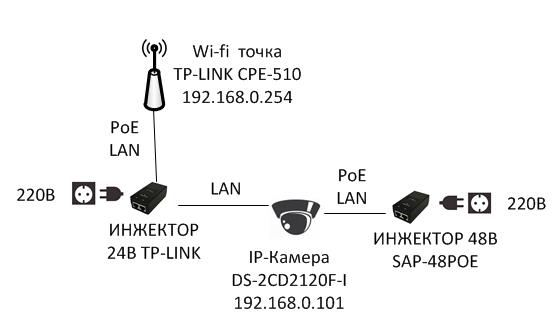
10. Запускаем браузер, вводим в строке адреса 192.168.0.254 и попадаем в интерфейс. Открываем мастер настройки и выбираем на сей раз значение клиент. Жмем далее. 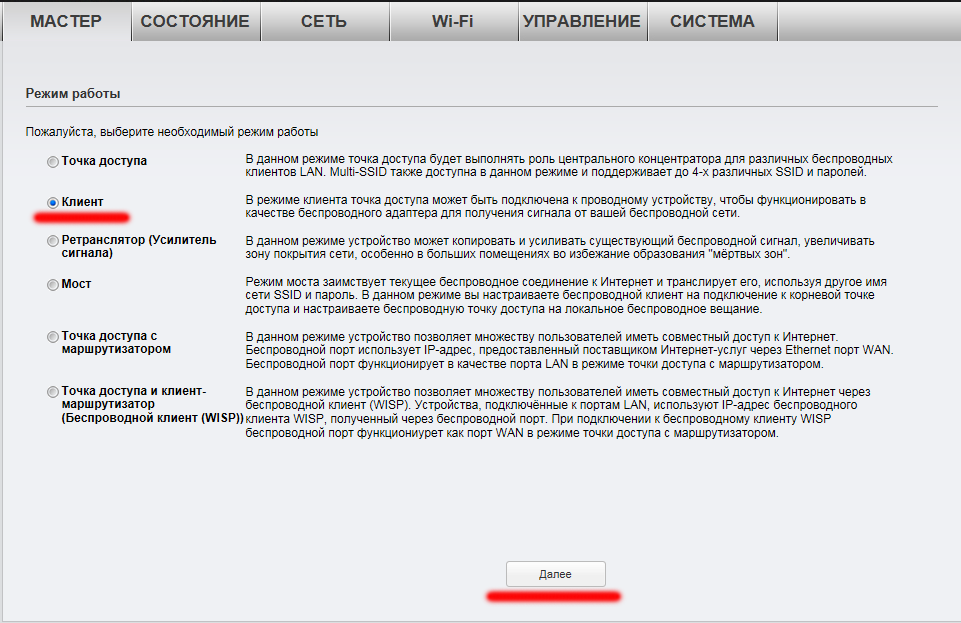
11. В настройках сети указываем IP-адрес. У меня это 192.168.0.14. 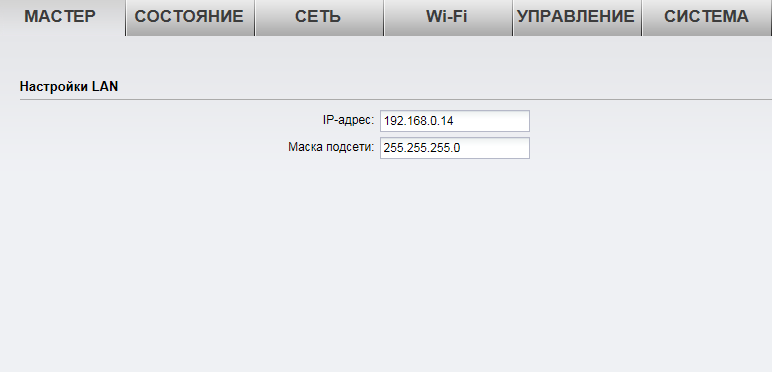
12. Следующим пунктом идет настройка беспроводного клиента. Точка сканирует окружающее пространство и видит ответную точку, настроенную ранее — KPP_SERVER2. Отмечаем её галочкой и нажимаем кнопку Сохранить на точку доступа или подключение. 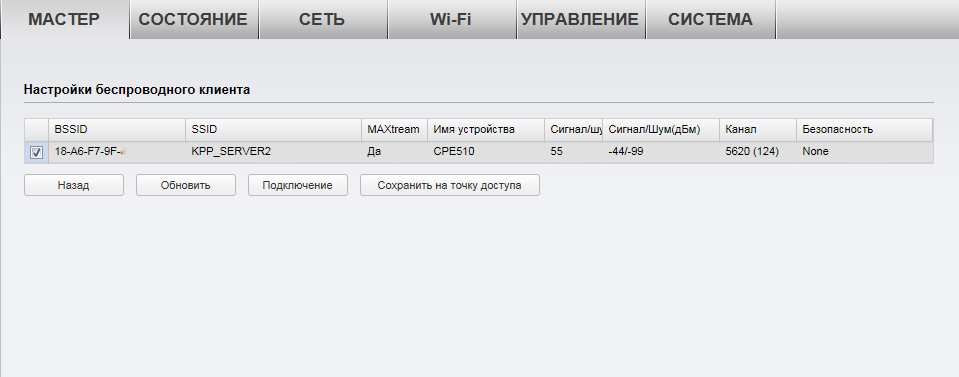
13. Вводим пароль безопасности если он устанавливался, расстояние между точками и нажимаем далее. 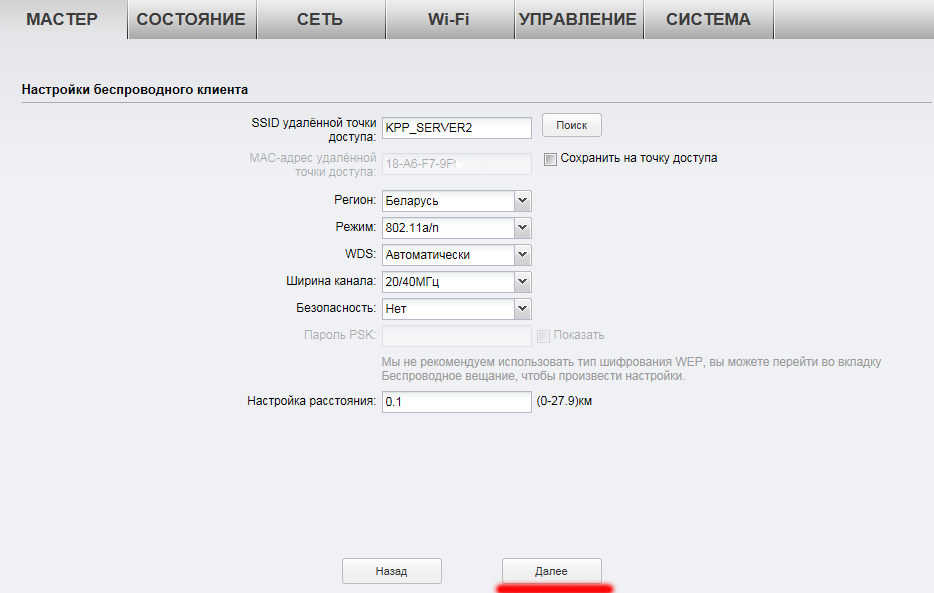
14. Проверяем настройки и жмем завершить. 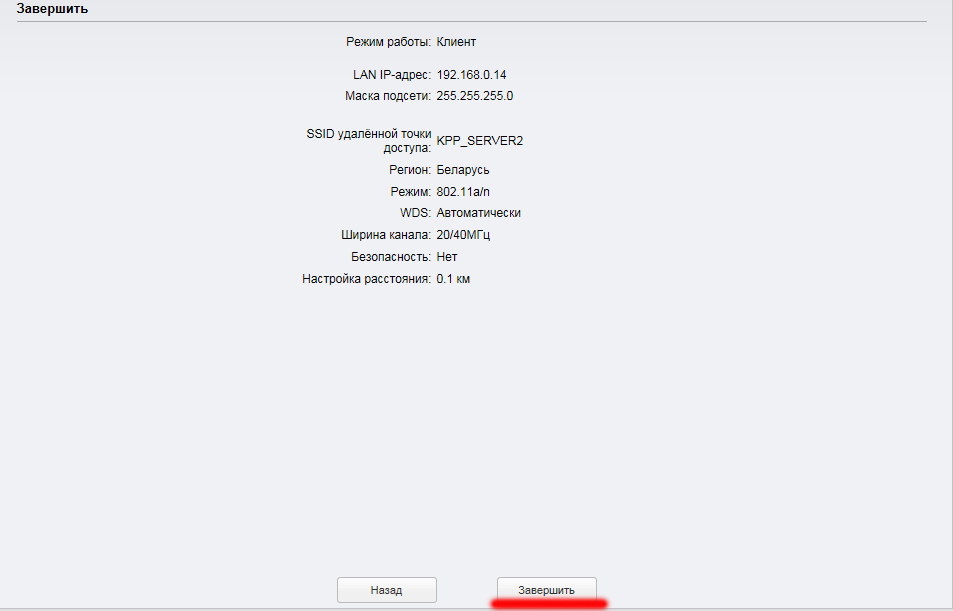
Точки доступа настроены и проверена работоспособность. Можно переходить к монтажу в их постоянные места дислокации. Рассмотрим монтаж точек на примере с нашим гаражом. 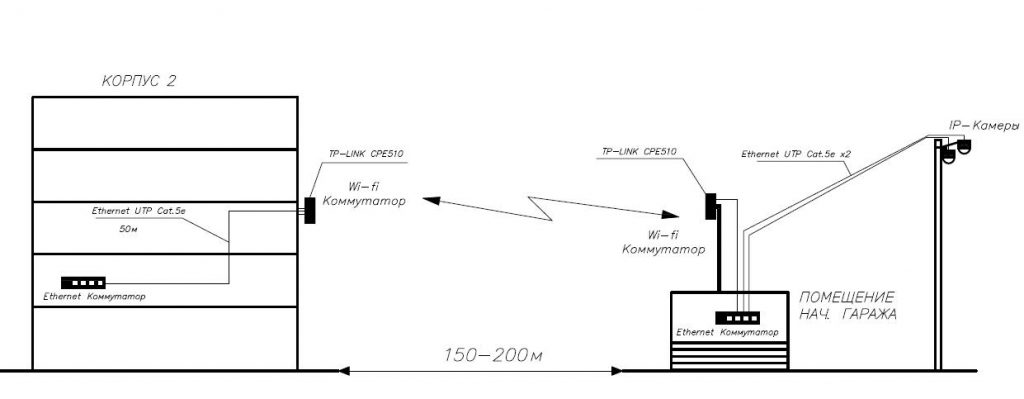
Точка-клиент смонтирована на трубостойке, закреплена пластиковыми стяжками, которые были в комплекте. 
Трубостойка высотой около 2м. Она прикреплена к стене согнутыми металлическими шпильками М10. Шпильки проходят стену насквозь. Местный слесарь еще приварил их изнутри и снаружи. Выглядит это очень брутально, но зато, всё надежно и крепко держится. 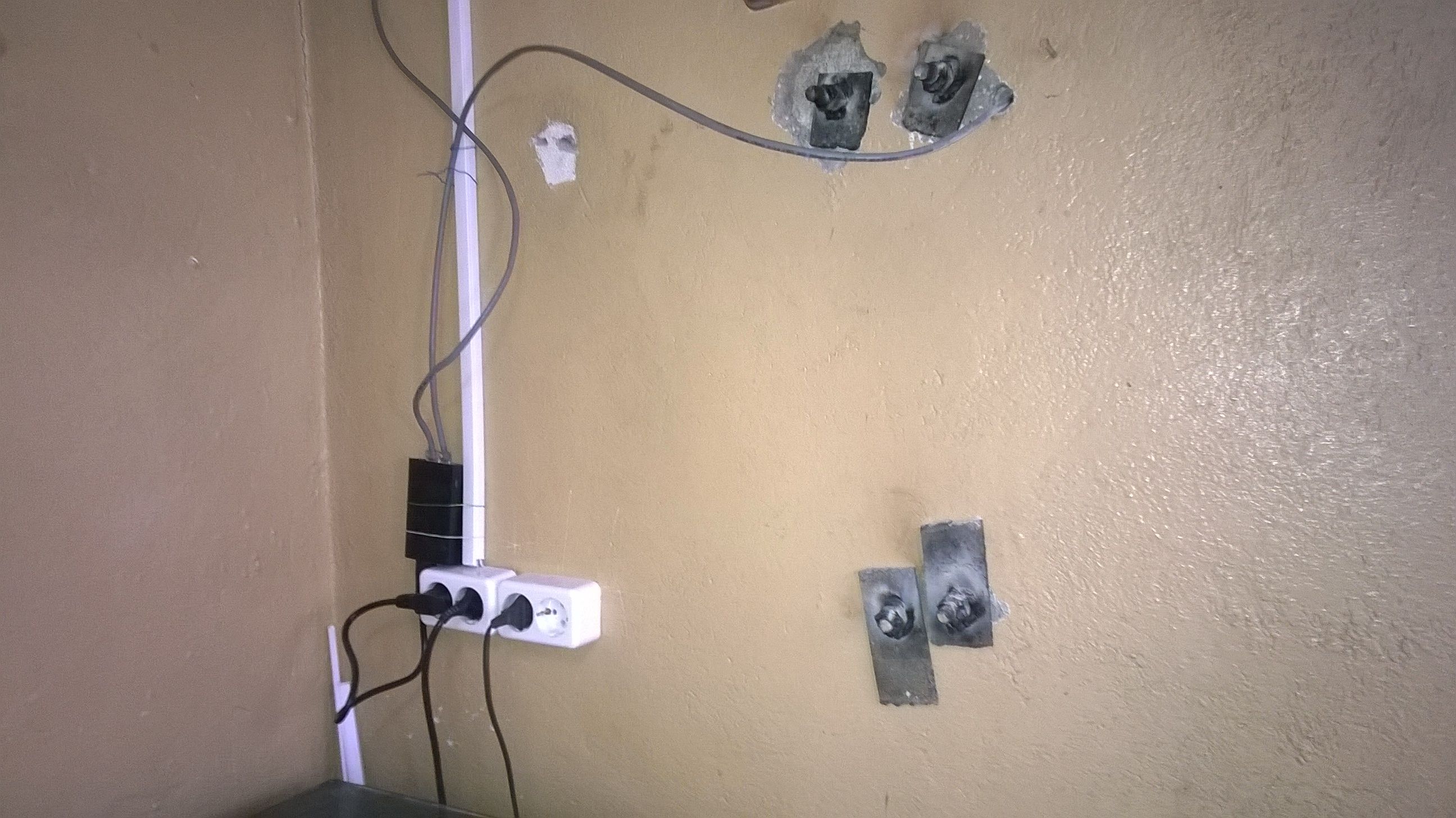
Точки располагаются в направлении друг на друга. Ответная точка перед креплением на стену здания проверилась через окно. Сигнал видеоизображения передается стабильно, без срывов, лагов и замираний. Качество изображения — Full HD. 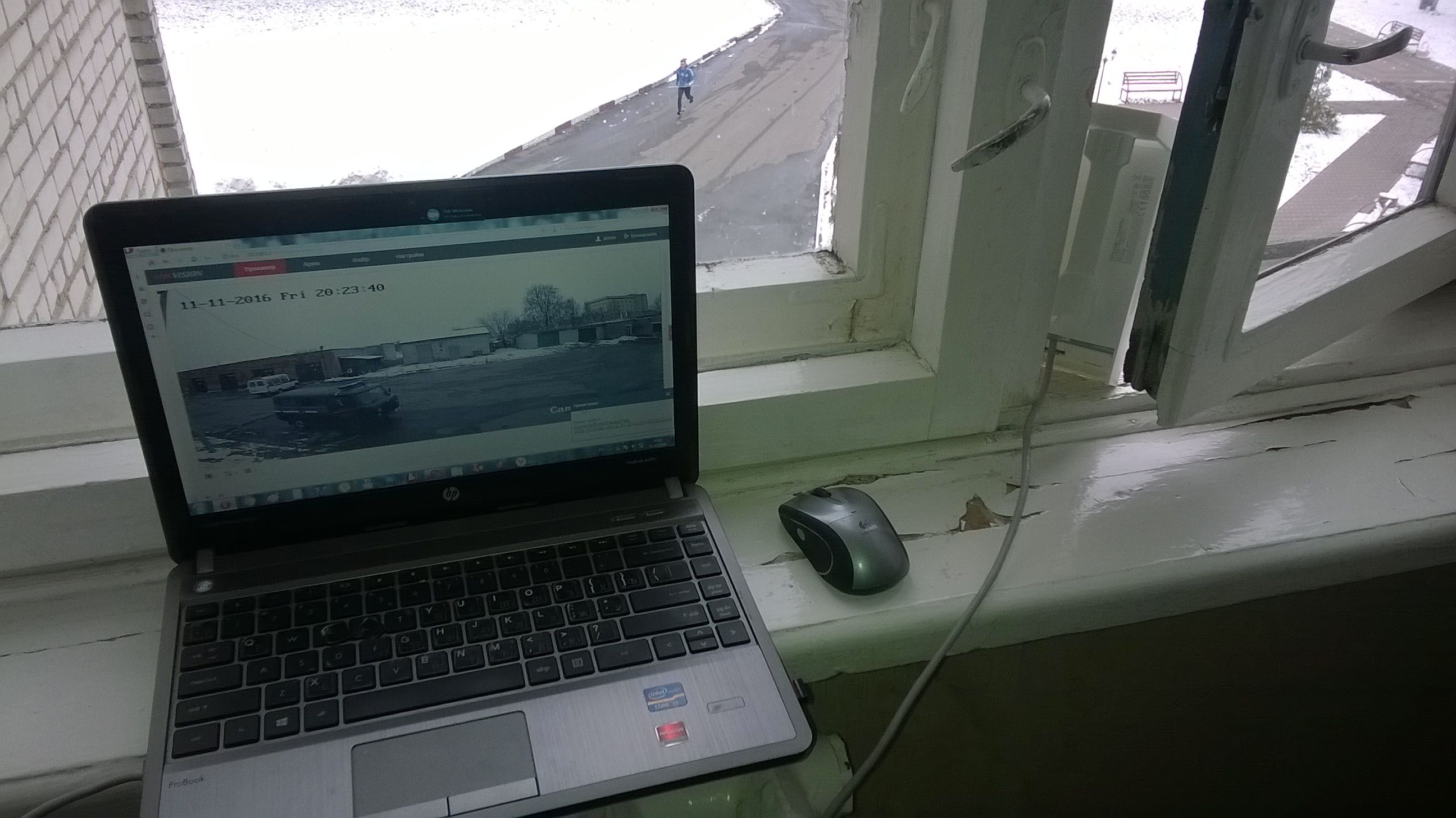
Ответную точку не видно на фото ниже, она где-то в дали справа за трубой. 
Система работает уже больше года. В процессе эксплуатации возник один случай, когда точки перестали отвечать на команду PING, при этом видеоизображение не пропало. IP-сканер сети их не находил. В таком режиме точки проработали около месяца, пока наконец нашлось для них немного времени. Инженеры из тех. поддержки TP—Link сообщили, что точки перешли в режим работы коммутатора, без IP-адреса. Единственный способ чтобы их вернуть — сбросить в заводские настройки. Сброс выполняется нажатием и удержанием кнопки-точки на инжекторе в течение 8-10сек. 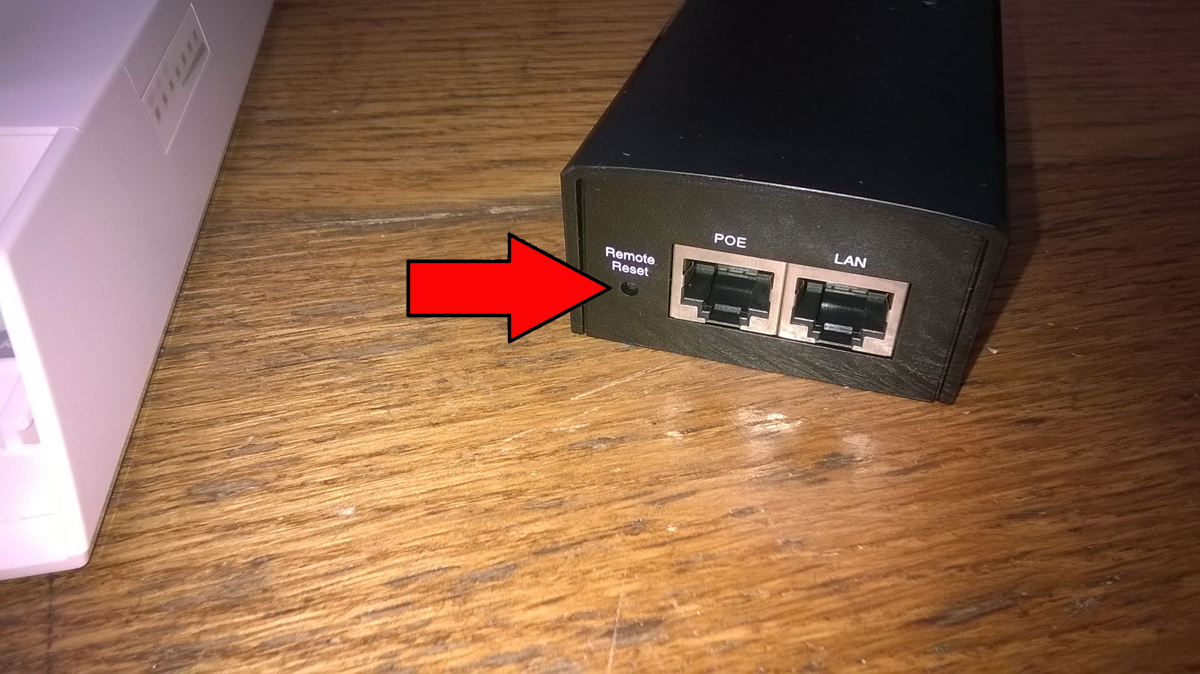
После сброса точки «нашлись», но пришлось их заново настраивать. Мое предположение в том, что ситуация произошла из-за конфликта IP-адресов. В последствии, когда мы докупили еще таких точек, подобная ситуация случилась с еще одной именно из-за совпадения IP-адреса с другим оборудованием.
Случай номер 2 произошел во время одной сильной грозы. Молния ударила в подстанцию на территории учреждения. В тот день у нас много чего погорело и среди прочего одна из четырех, на тот момент действующих точек CPE510. Перенапряжение попало в точку по витой паре. Перестал работать LAN1. При этом, через LAN0 точка пинговалась, видела ответную точку, но видеоизображение не передавала. Ремонту не подлежала, заменили на новую. Ситуация немного усугубляется отсутствием заземления. В инструкции на точку написано, что её обязательно нужно заземлить через экран или специальную жилу в витой паре.

Контакт для заземления на самой точке расположен слева от LAN-портов. Но заземлять у нас некуда. Вот так и работает, без заземления.
После того, как точки показали, на что они способны, подобную систему сделали на КПП (настройка ПО описана для КПП), между корпусами и еще где то. Точки переносят без проблем холод и жару, работают стабильно, передают видео, интернет, и замечаний к ним вобщем-то нет.